Opprettelsen av penselspisser i Photoshop åpner opp for en rekke kreative muligheter. I denne veiledningen vil vi vise deg hvordan du enkelt kan lage en skypensel som hjelper deg med å skape imponerende himmel og andre atmosfæriske effekter. La oss komme i gang!
Viktigste innsikter
- Du lærer hvordan man lager en skypenselspiss i Photoshop.
- Bruken av spesifikke filtre og justeringer gir realistiske resultater.
- Arbeid med lag og penselinnstillinger er avgjørende for optimale resultater.
Trinn-for-trinn-veiledning
Start med å opprette et nytt dokument. Velg en størrelse på 500 til 500 piksler. Denne størrelsen er ideell for å få en presis skystruktur uten å miste detaljer. Klikk på «OK» for å opprette dokumentet.
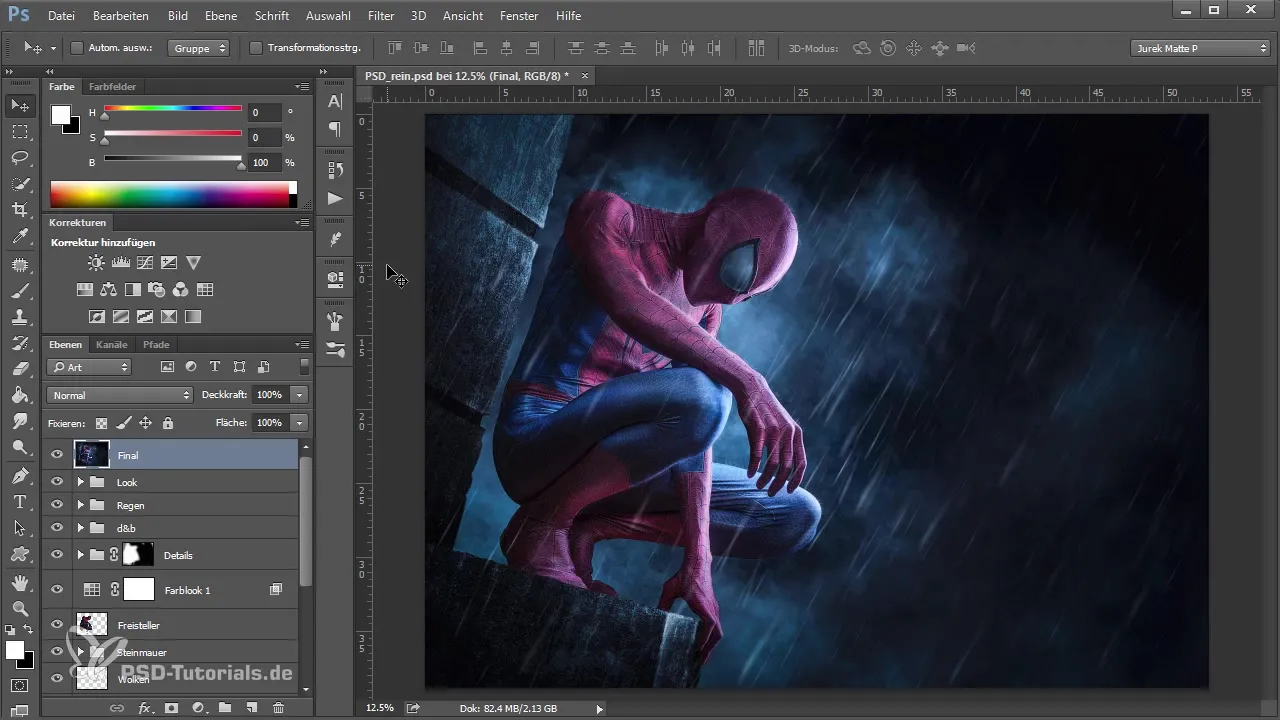
Se nå etter en sky-lignende struktur. Bruk renderfilteret til dette. Gå til «Filter», deretter til «Renderfilter» og velg punktet «Skyer». Dette gir deg en tåkelignende fremstilling. Dette er imidlertid ikke ideelt for å bruke som penselspiss, da formen er kvadratisk og ikke gir den ønskede effekten.
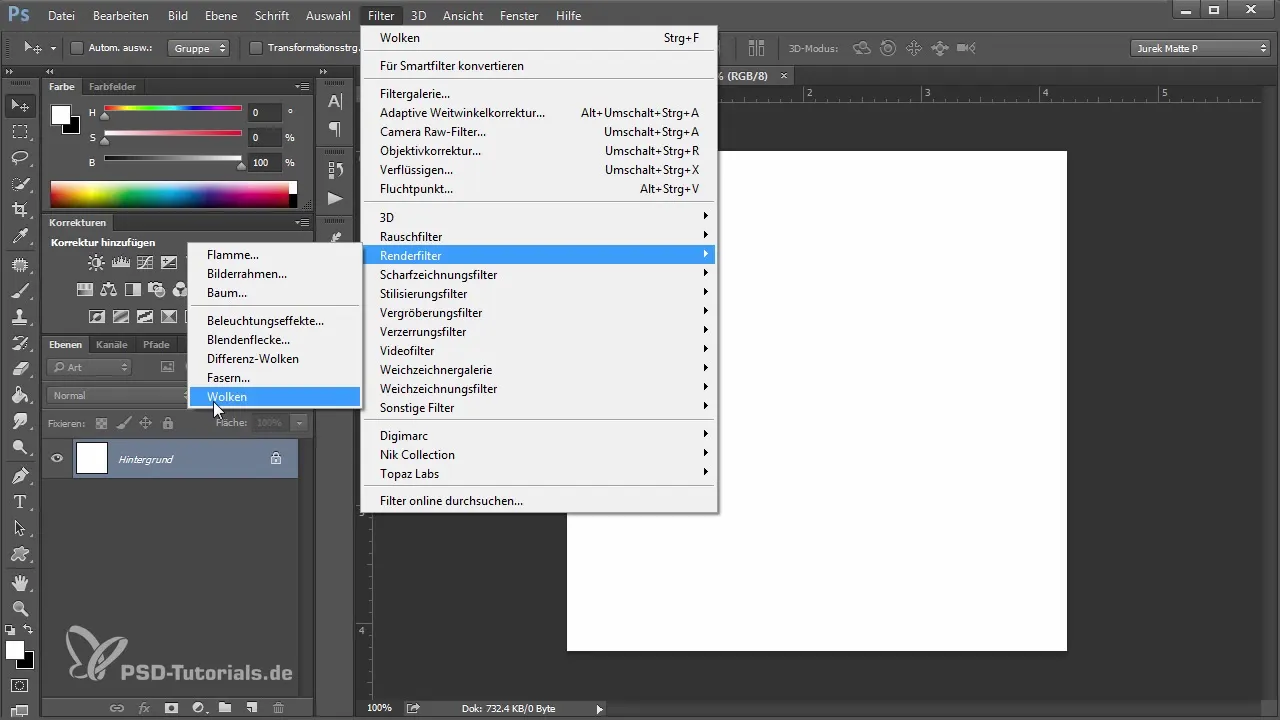
For å finjustere strukturen legger du til en tonejustering. Hev de mørke og mellomtonefargene litt. Dette differensierer skystrukturen bedre og gir den en mer realistisk fremstilling. Lagre disse endringene midlertidig.
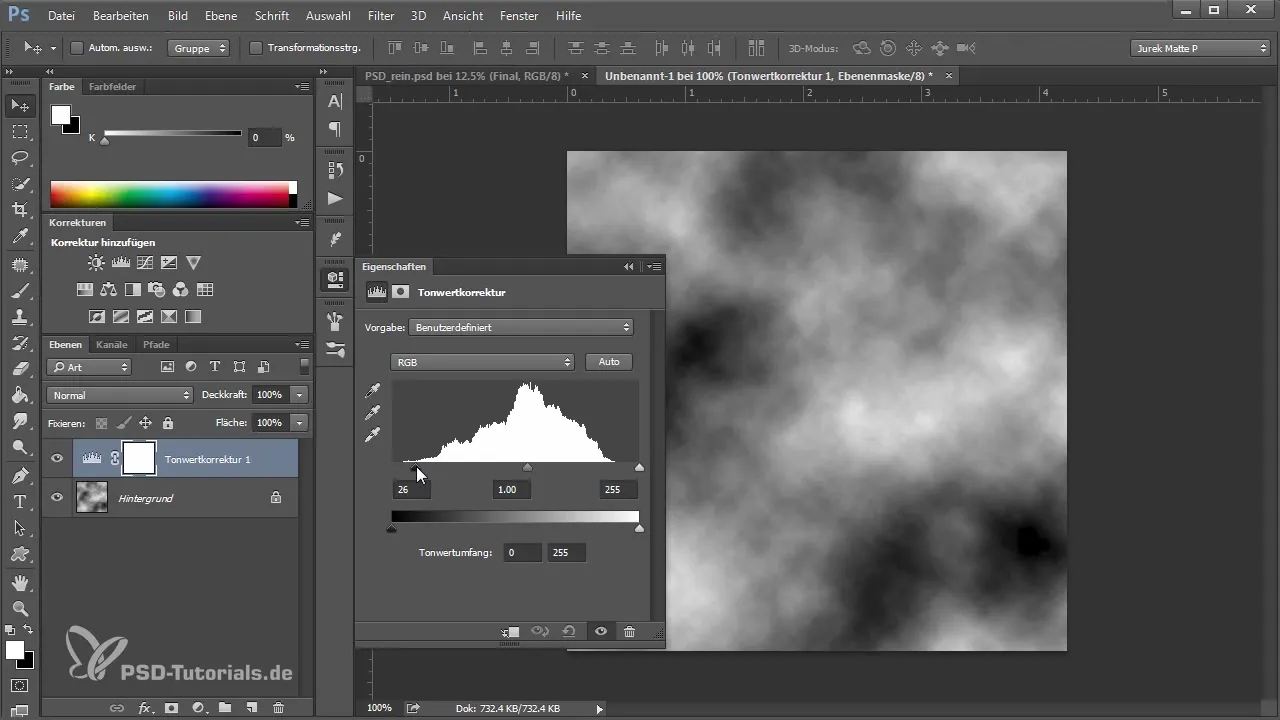
Dersom strukturen fortsatt ikke er perfekt, kan du gjenta renderfilteret. Bruk snarveien «Ctrl + F». Slik genererer Photoshop et nytt tilfeldig mønster. Klikk deg gjennom til du får en tiltalende skystruktur som tilfredsstiller dine estetiske krav.
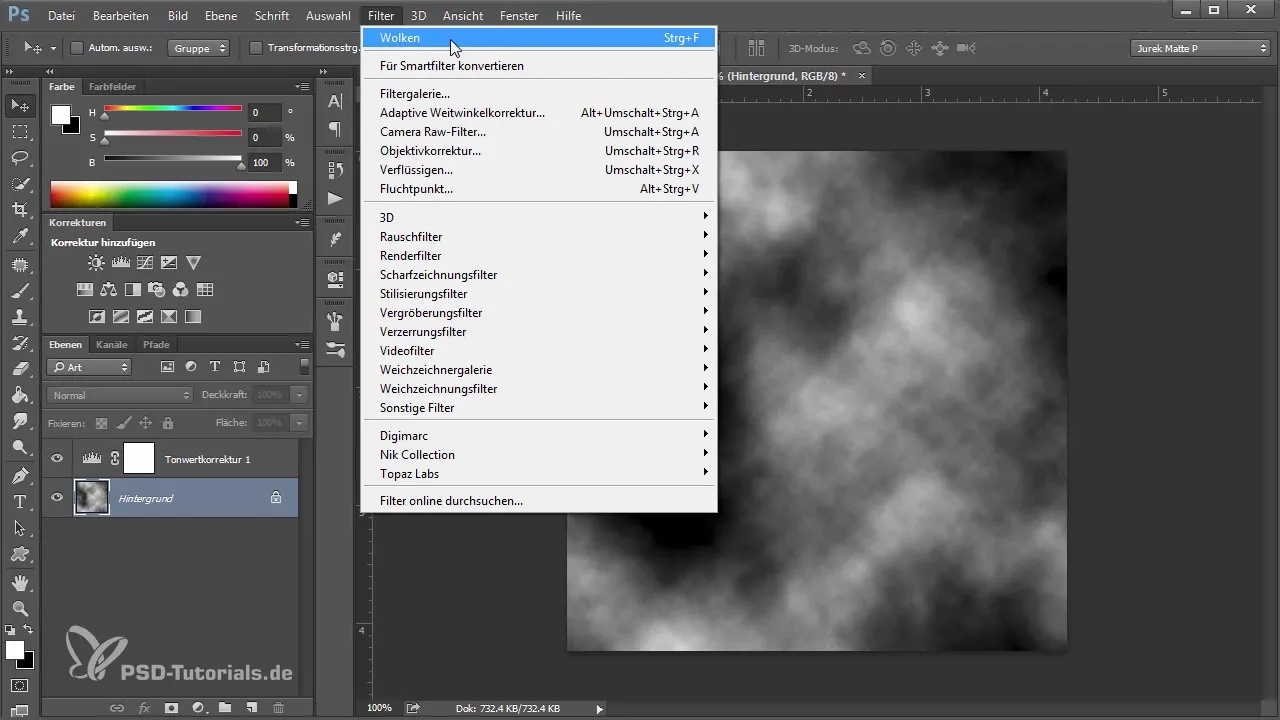
Når du har funnet en interessant struktur, begynn å mørkne kantene av skyen med en enkel rund pensel. Sørg for at du setter opasiteten til 100% for å oppnå en jevn svart farge på kantene. Dette er viktig for å unngå uønskede hvite flekker.
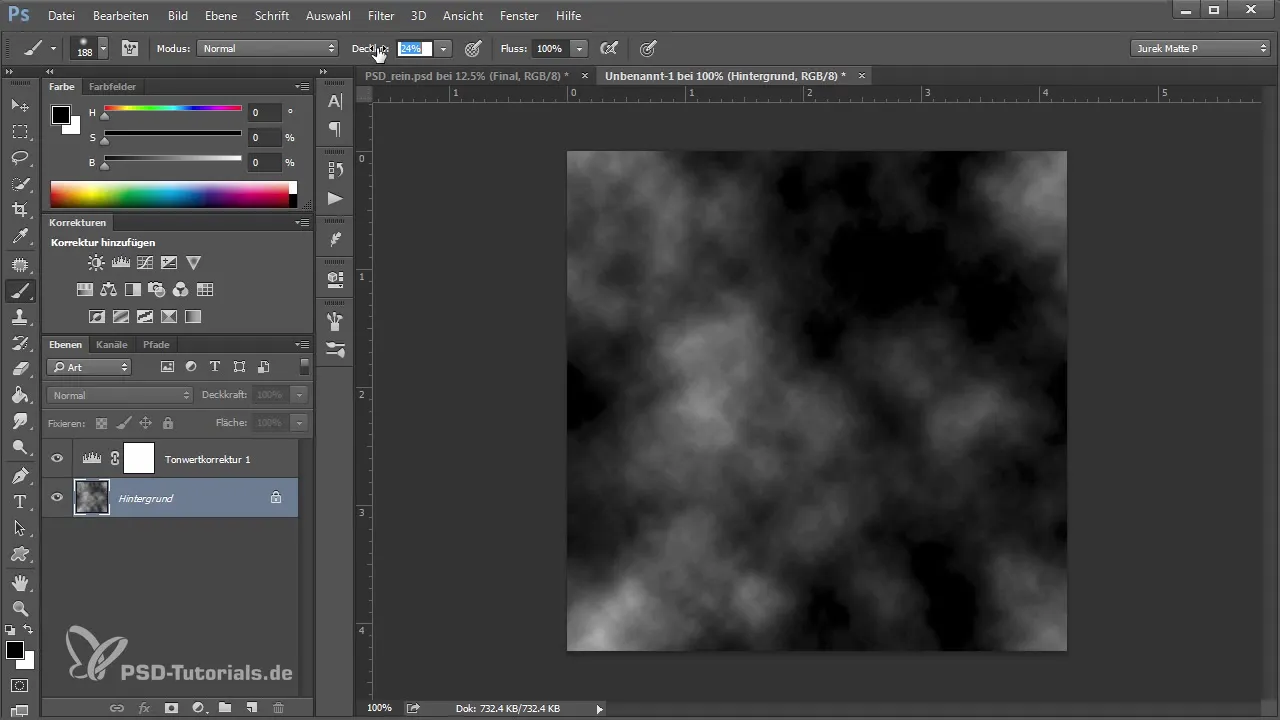
Eksperimenter med opasiteten for å arbeide videre med skystrukturen. Det er avgjørende at kantene ikke har hvite flekker, da disse kan skape uønskede effekter i penselspissen din. Arbeid til du har en klar og strukturert skyform.
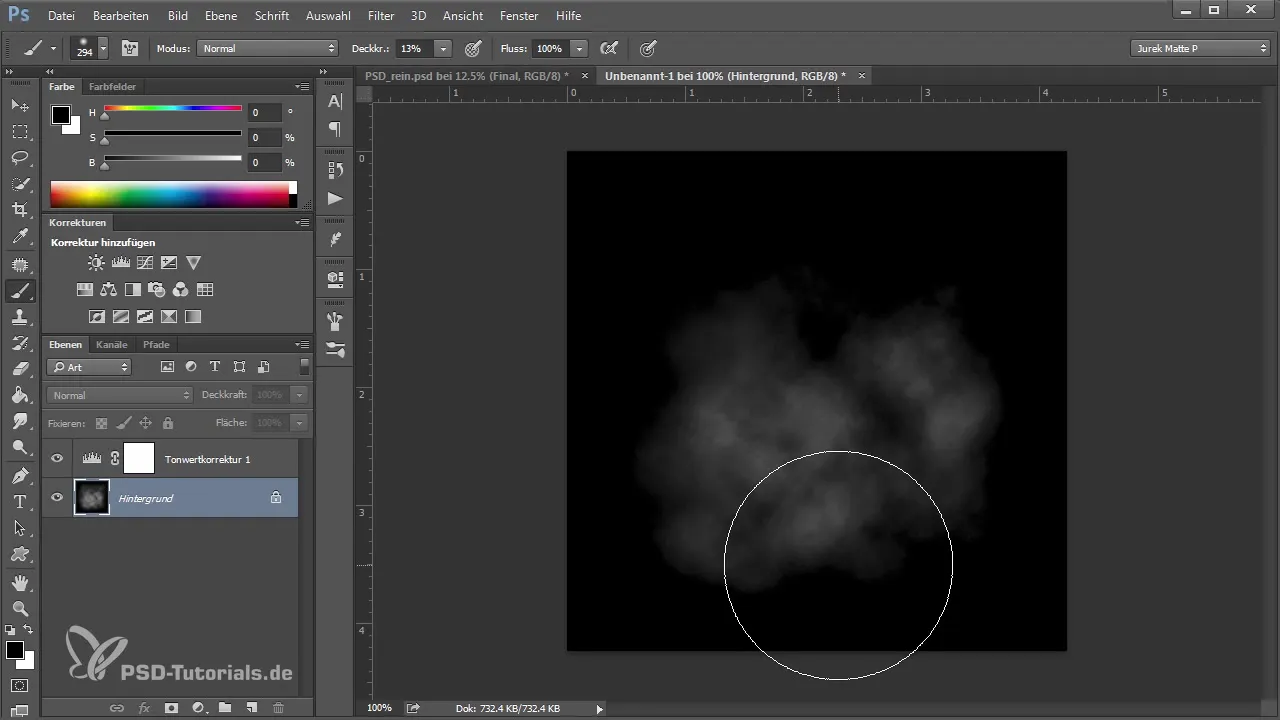
Nå bør du redusere de to lagene til ett for bedre arbeidsflyt. Når alt er i orden, gå til «Bilde» og velg «Inverter» for å invertere fargene. Nå får du en struktur på en hvit bakgrunn. Denne inversjonen er nødvendig for å lagre skyen riktig som penselspiss.
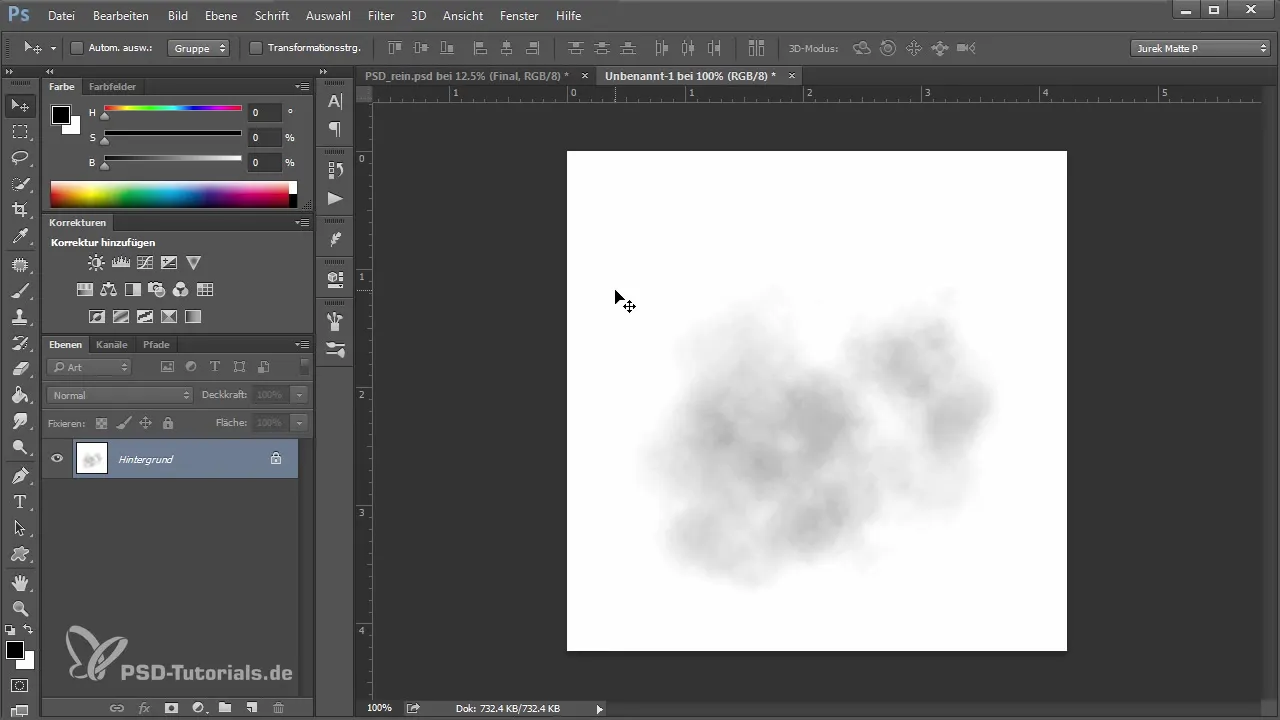
Naviger til «Rediger» og velg «Opprett penselinnstilling». Gi den nye penselspissen navnet «Sky» og klikk «OK». Nå er skypenselspissen din lagret.
For å få skyene til å se mer realistiske ut ved bruk, åpne innstillingene for penselinnstillingen. Her kan du jobbe med «Vinkelspiss» for å oppnå en uregelmessig form. «Størrelsespiss» og «Spredning» kan også justeres for å skape enda mer varierte skystrukturer.
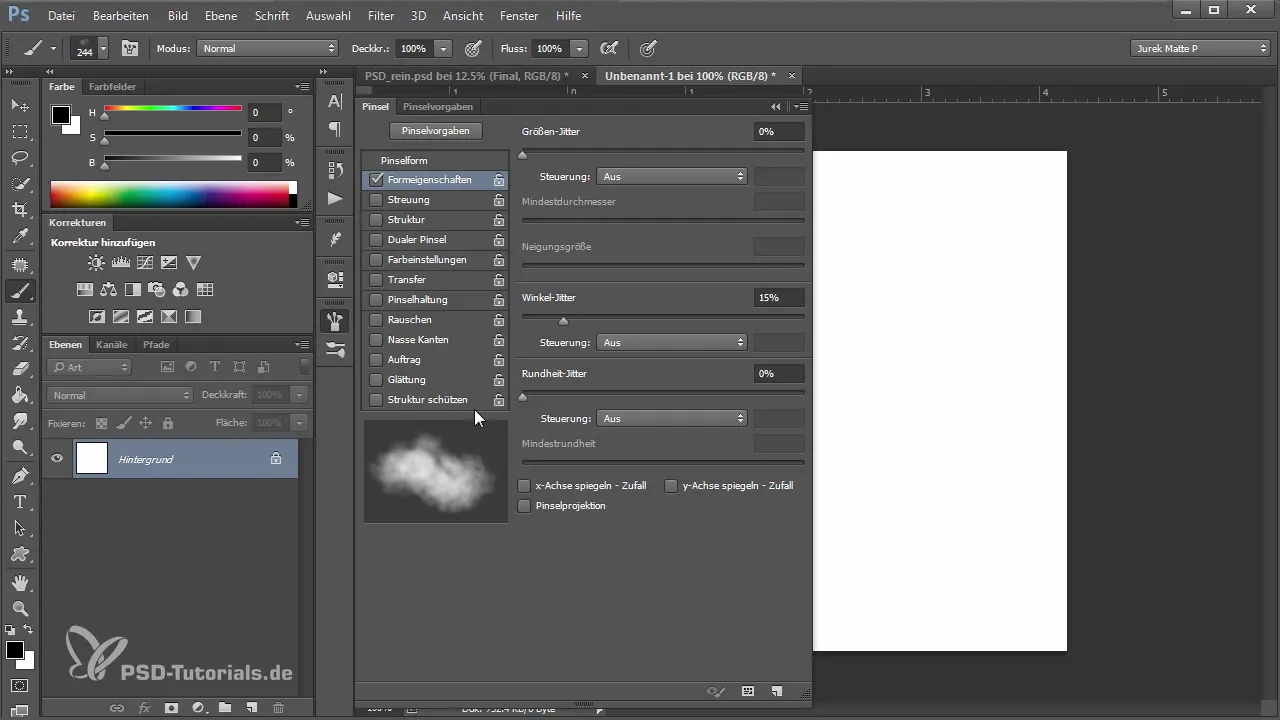
Etter at du har lekt med innstillingene, opprett et nytt lag i bildet ditt og velg den lagrede skypenselspissen. Eksperimenter med forskjellige opasitetsverdier for å skape en myk og realistisk skystruktur i bildet.
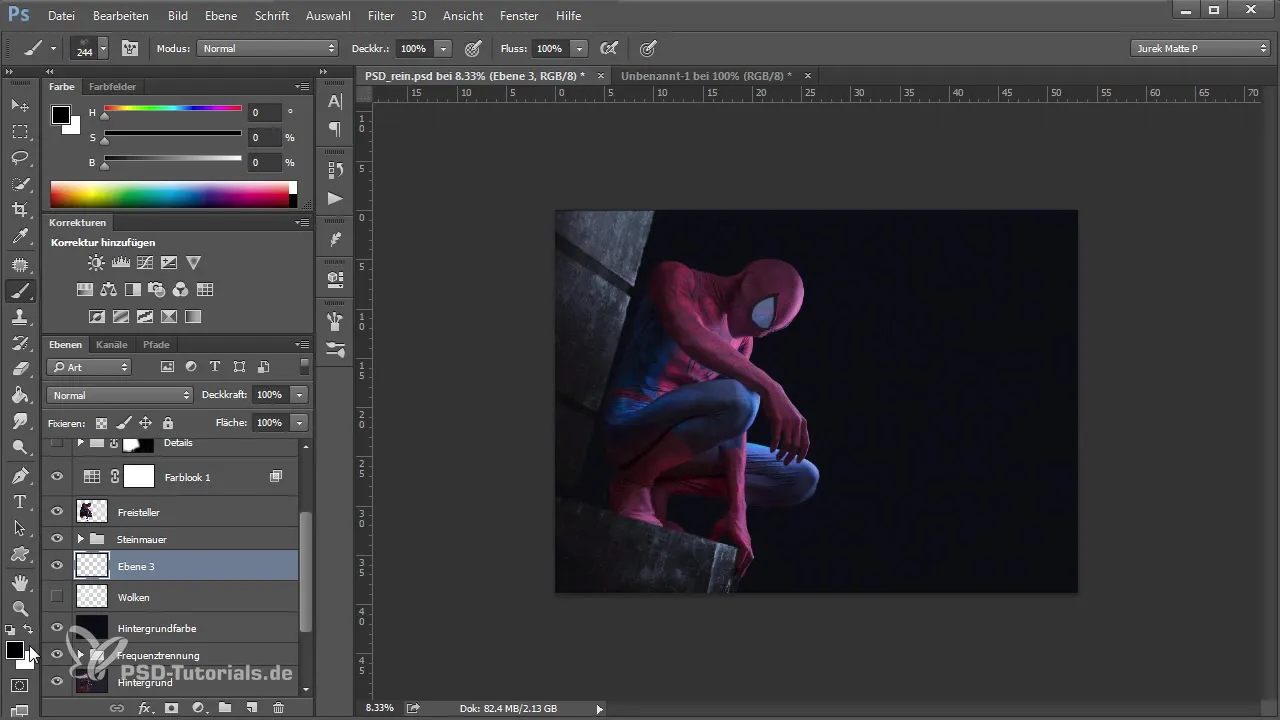
Du kan også lage flere skypensler ved å generere forskjellige varianter og lagre dem under ulike navn. Slik får du et variert utvalg av skypensler og kan variere etter behov.
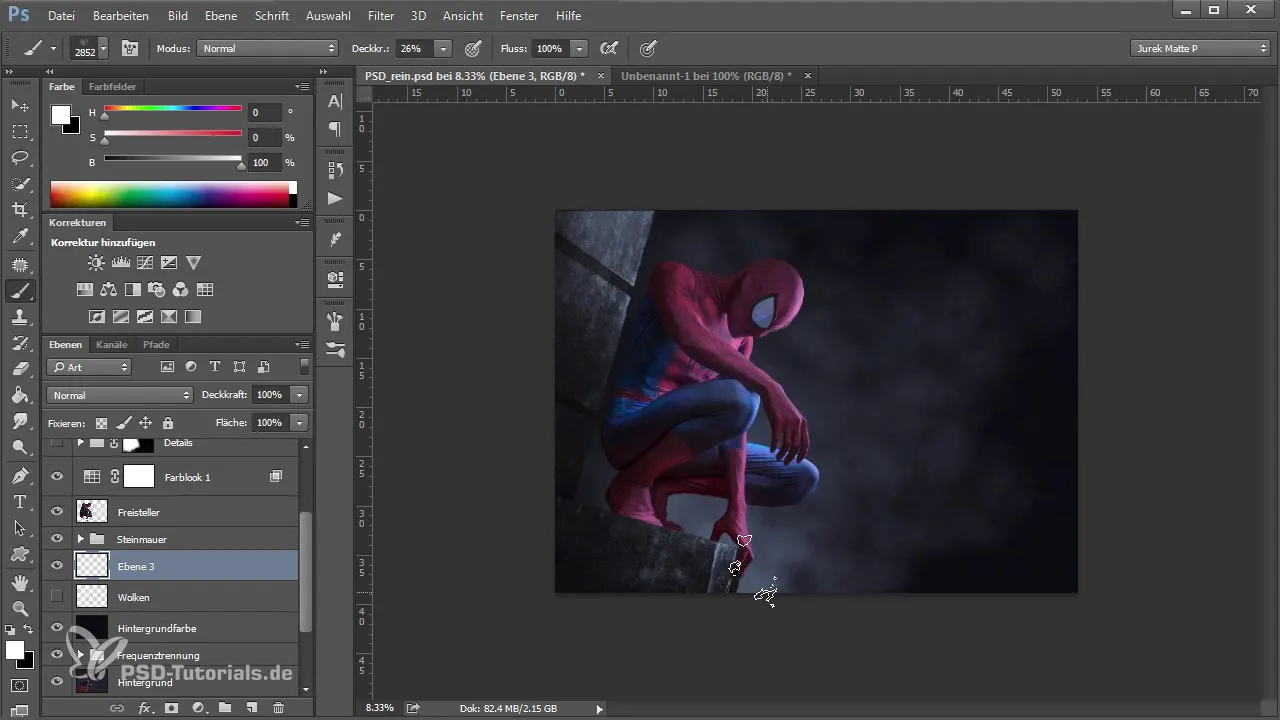
For å integrere skyene i bildet ditt, kan du veksle mellom de allerede lagrede penselspissene og dermed utvikle skylandskapet ditt. Denne prosessen er ikke bare kreativ, men også veldig morsom!
Sammendrag
Du har nå lært hvordan du kan lage din egen skypensel i Photoshop. Med de riktige verktøyene og teknikkene er det enkelt å integrere imponerende skystrukturer i prosjektene dine. Eksperimenter gjerne med de ulike mulighetene som Photoshop gir deg for å utvikle din personlige stil.
Ofte stilte spørsmål
Hvordan lager jeg en pensel i Photoshop?Du lager en pensel i Photoshop ved å generere eller justere et bilde og deretter velge «Opprett penselinnstilling» under «Rediger».
Kan jeg tilpasse en allerede eksisterende pensel?Ja, du kan redigere penselen og justere egenskapene i penselinnstillingsvinduet.
Hvor finner jeg filtrene i Photoshop?Filtrene finner du i den øverste menylinjen under «Filter». Der kan du velge forskjellige filtre som renderfilteret.
Hva størrelse bør mitt nye dokument for en pensel ha?En størrelse på 500 til 500 piksler egner seg godt for å generere en detaljert struktur uten at filen blir for stor eller uhandterlig.
Er det mulig å laste ned pensler fra internett?Ja, det finnes mange nettsteder, hvor du kan laste ned gratis eller betalte pensler for Photoshop.


